Surveiller Oracle Cloud Infrastructure avec Dynatrace
Introduction
Dans les environnements cloud hybrides d'aujourd'hui, l'observabilité est la base de systèmes résilients, performants et sécurisés. Alors que les entreprises adoptent Oracle Cloud Infrastructure (OCI) pour les workloads critiques, il devient crucial de disposer d'un seul écran pour surveiller l'infrastructure, les services et les applications. Dynatrace, leader de l'observabilité intelligente et de l'intelligence artificielle pour les opérations informatiques (AIOps), propose une intégration native avec OCI pour aider les entreprises à y parvenir exactement.
La surveillance n'est plus une réflexion après coup, elle est un catalyseur stratégique. Avec Dynatrace et OCI qui travaillent main dans la main, vous pouvez déverrouiller l'observabilité de bout en bout dans votre parc cloud, réduire le délai moyen de réparation (MTTR) et améliorer l'expérience numérique de vos utilisateurs.
Que vous commenciez tout juste avec OCI ou que vous exécutiez déjà des workloads stratégiques, l'intégration de Dynatrace vous offre une base d'observabilité prête pour l'avenir, optimisée par l'IA, l'automatisation et les informations intelligentes.
OCI fournit une télémétrie fiable via des mesures, des journaux et des événements. Cependant, la capacité à corréler ces signaux entre les niveaux d'infrastructure et d'application, à appliquer l'IA pour l'analyse des causes premières et à prendre des décisions commerciales nécessite une plate-forme d'observabilité avancée et c'est là que Dynatrace excelle.
Avantages de l'intégration :
-
Visibilité complète de la pile sur les services de calcul, de réseau, de stockage et gérés OCI.
-
Davis AI pour détecter les anomalies, automatiser la détection des causes premières et les alertes.
-
Mappage de topologie automatique dans les environnements OCI et hybrides.
-
Intégration facile grâce aux intégrations de Dynatrace Hub.
-
Prêt pour le multicloud et l'hybride, adapté aux entreprises exécutées sur OCI, d'autres clouds et sur site.
Dynatrace prend en charge la surveillance des ressources OCI suivantes :
-
Instances OCI Compute (VM et Bare Metal).
-
OCI Block Volumes et OCI Object Storage.
-
Réseaux cloud virtuels, sous-réseaux et passerelles.
-
Equilibreur de charge OCI.
-
Oracle Autonomous Database, systèmes de base de données.
-
OCI Functions et conteneurs (via Dynatrace OneAgent).
-
Alarmes, mesures et journaux via les services OCI Monitoring et OCI Logging.
-
Dynatrace peut ingérer des données via les API OCI Monitoring et, éventuellement, vous pouvez déployer Dynatrace OneAgent pour une instrumentation approfondie.
Dans ce tutoriel, nous allons découvrir comment intégrer OCI à Dynatrace, les avantages de l'intégration et des conseils étape par étape dérivés des ressources officielles et de l'expertise interne.
Objectif
Surveillez OCI avec Dynatrace.
Prérequis
-
Locataire Dynatrace actif.
-
Location OCI avec accès administratif.
-
Permet de créer des ressources telles que des compartiments, des utilisateurs, des groupes et des stratégies.
-
L'accès à l'API OCI à partir de Dynatrace ActiveGate est requis.
Tâche 1 : installer un environnement ActiveGate
Un Dynatrace ActiveGate agit en tant que proxy sécurisé et peut également effectuer une surveillance. Il optimise le volume de trafic, réduit la complexité et assure la sécurité des réseaux scellés. Il utilise l'API pour interroger et surveiller un large éventail de technologies cloud et de centre de données.
Remarque : pour accéder à un environnement ActiveGate sous Linux géré par Dynatrace et l'installer, vous devez disposer des droits d'accès Rôle d'utilisateur Admin, Rôle d'administrateur de cluster et Rôle d'administrateur de déploiement. Pour plus d'informations, reportez-vous à Configuration matérielle et système requise pour le routage/la surveillance de ActiveGates sous Linux.
Assurez-vous également que les paramètres de votre pare-feu permettent la communication avec Dynatrace. Selon votre stratégie de pare-feu, vous devrez peut-être autoriser explicitement certaines connexions sortantes. L'environnement ActiveGate écoute normalement (accepte les connexions entrantes) sur le port
9999et communique avec Dynatrace (effectue les connexions sortantes) sur le port443.
-
Accédez à la console du hub Dynatrace, accédez à ActiveGate et cliquez sur Installer ActiveGate.
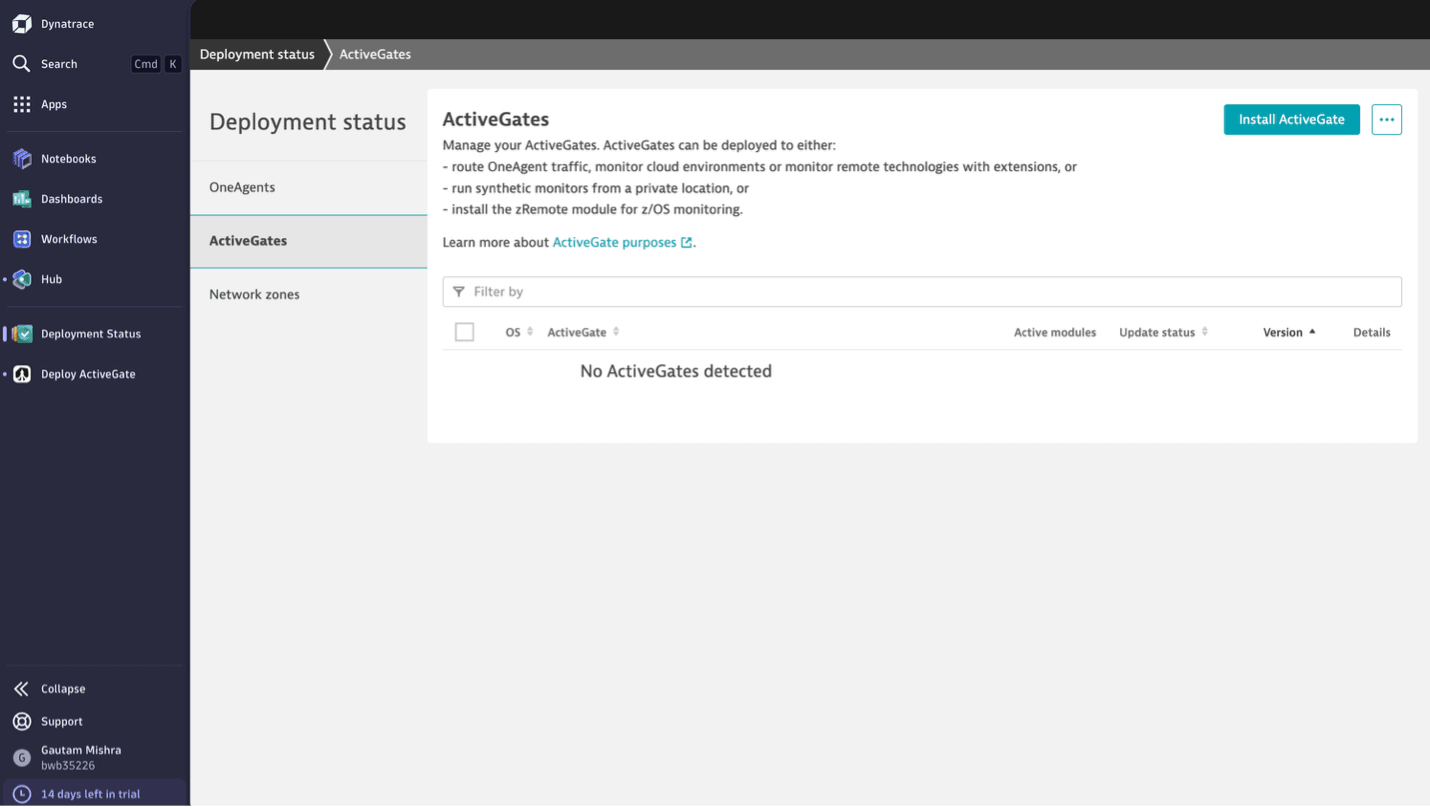
-
Sur la page Installer l'environnement ActiveGate, sélectionnez le système d'exploitation approprié. Pour ce tutoriel, sélectionnez Linux.
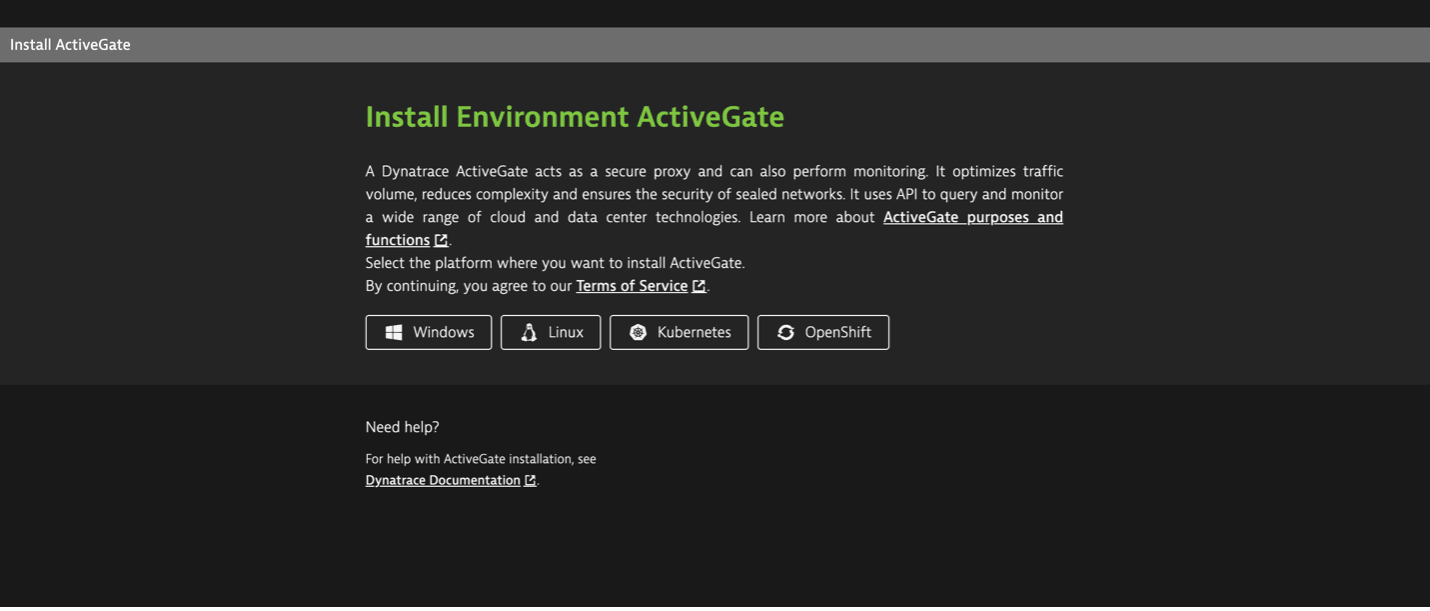
-
La méthode utilisée pour télécharger le programme d'installation dépend de votre stratégie de déploiement. Vous pouvez soit télécharger le programme d'installation directement sur le serveur cible sur lequel l'environnement ActiveGate sera installé, soit le télécharger sur un autre ordinateur et le transférer en toute sécurité vers le serveur prévu.
-
Cliquez sur Créer un jeton. Ce jeton est nécessaire pour télécharger le programme d'installation d'Environnement ActiveGate à partir de votre environnement Dynatrace. Il sera automatiquement inclus dans les commandes de téléchargement et d'installation que vous exécuterez ultérieurement.
-
Sélectionnez le type de programme d'installation. L'environnement ActiveGate prend en charge les architectures de processeur
x86-64ets390. Sélectionnezx86-64pour ce tutoriel. -
Sélectionnez l'objectif d'environnement ActiveGate.
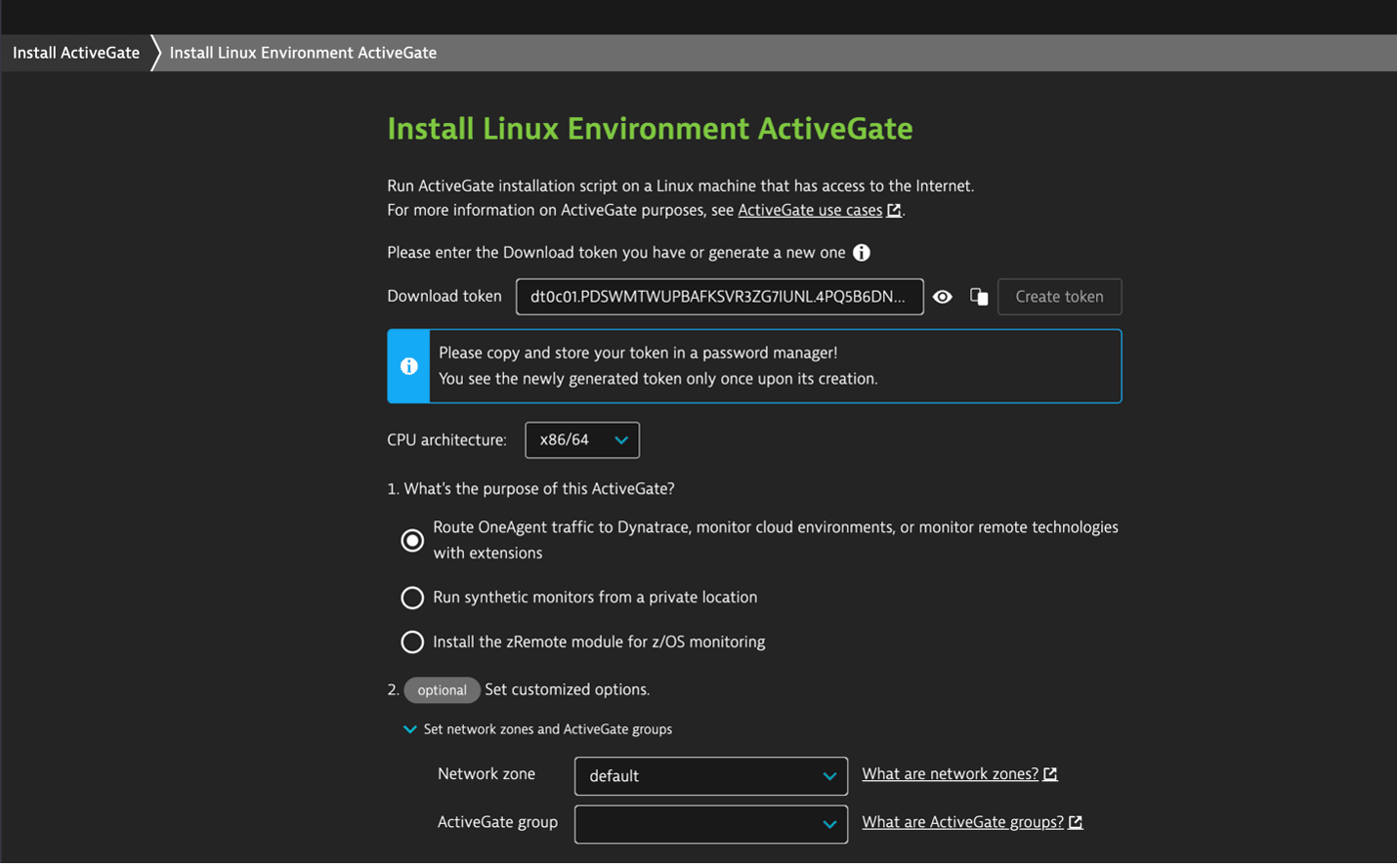
-
Copiez et exécutez la commande
wgetà partir de l'interface utilisateur pour télécharger le programme d'installation.wget -O Dynatrace-ActiveGate-Linux-x86-1.313.24.sh "https://<domain>.live.dynatrace.com/api/v1/deployment/installer/gateway/unix/latest?arch=x86" --header="Authorization: Api-Token dt###.PDSWM########.4PQ5B6DNXFBFPCKDRQFVX#############"
-
Attendez que le téléchargement soit terminé. Vérifiez ensuite la signature en copiant la commande de la deuxième zone de texte Vérifier la signature et en la collant dans la fenêtre de terminal.
wget https://ca.dynatrace.com/dt-root.cert.pem ; ( echo 'Content-Type: multipart/signed; protocol="application/x-pkcs7-signature"; micalg="sha-256"; boundary="--SIGNED-INSTALLER"'; echo ; echo ; echo '----SIGNED-INSTALLER' ; cat Dynatrace-ActiveGate-Linux-x86-1.313.24.sh ) | openssl cms -verify -CAfile dt-root.cert.pem > /dev/null
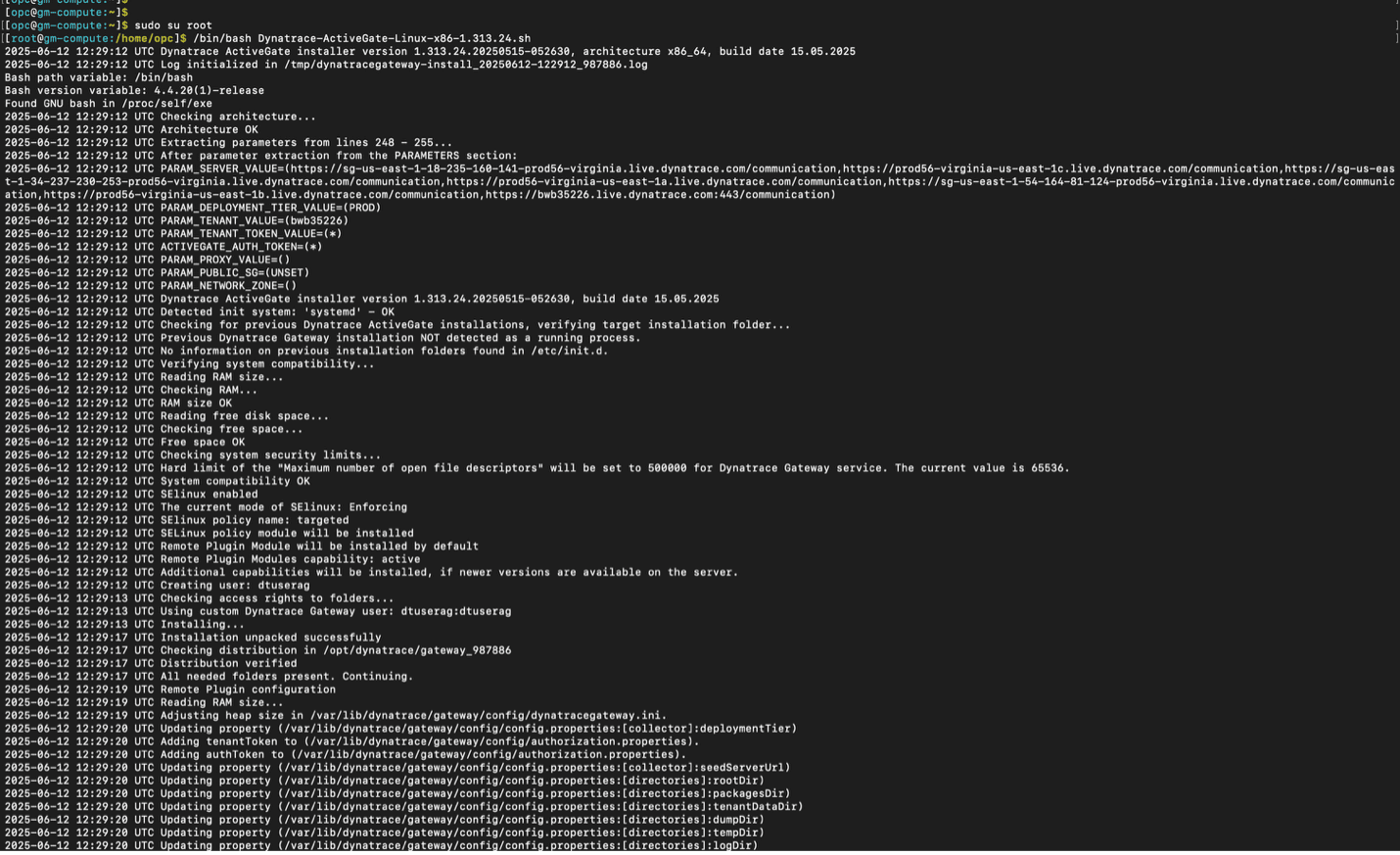
-
Après avoir installé l'environnement ActiveGate, vérifiez qu'il apparaît dans l'interface utilisateur Dynatrace pour validation.
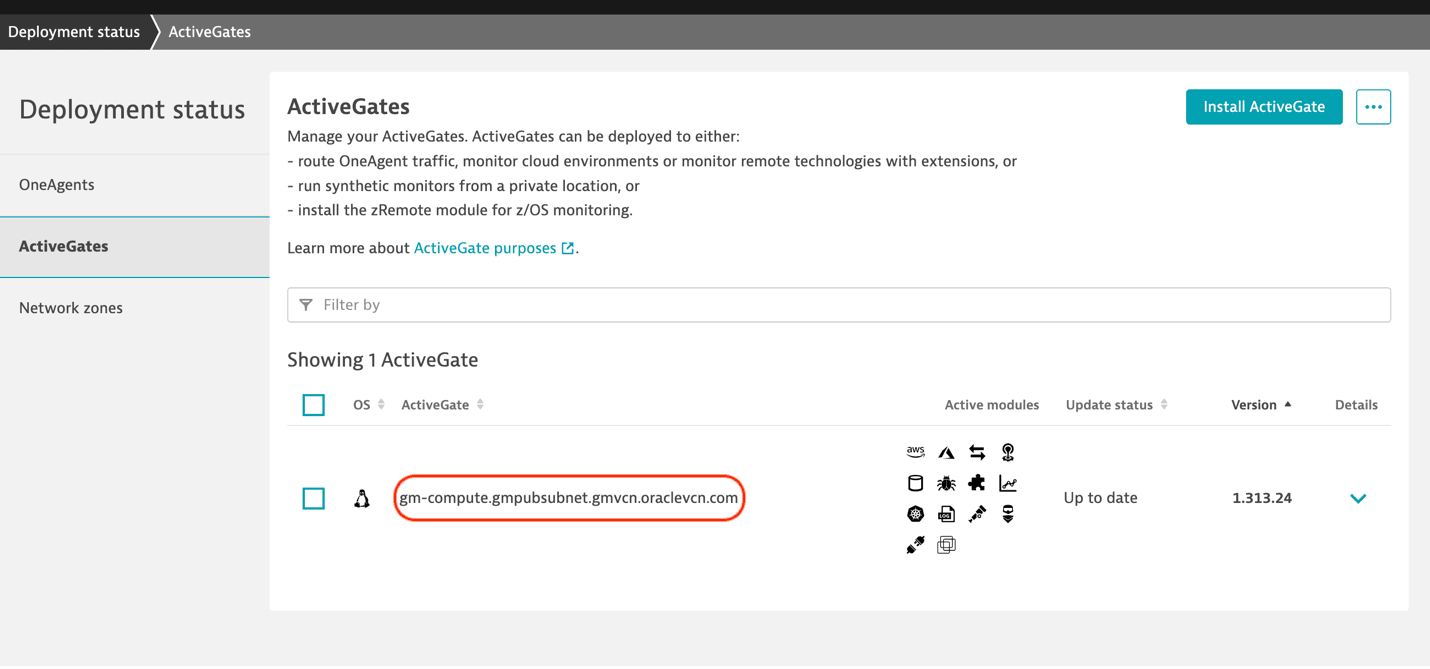
-
Tâche 2 : création d'un utilisateur Dynatrace Identity and Access Management dans OCI
-
Connectez-vous à la console OCI, accédez à Identité et sécurité, à Domaines, à Gestion des utilisateurs et créez un utilisateur (
dynatrace-monitoring). Pour plus d'informations, reportez-vous à Création d'un utilisateur. -
Créez un groupe (
dynatrace-group) et ajoutez l'utilisateur. Pour plus d'informations, reportez-vous à la rubrique Création d'un groupe. -
Ajoutez les stratégies OCI IAM suivantes.
Allow group <group name> to read metrics in compartment <compartment name> Allow group <group name> to read buckets in compartment <compartment name> Allow group <group name> to read objectstorage-namespaces in compartment <compartment name> Allow group <group name> to inspect buckets in compartment <compartment name> Allow group <group name> to inspect instances in compartment <compartment name> Allow group <group name> to inspect load-balancers in compartment <compartment name> Allow group <group name> to inspect vnic-attachments in compartment <compartment name> Allow group <group name> to inspect objects in compartment <compartment name> Allow group <group_name> to inspect alarms in tenancyRemarque : ces droits d'accès permettent à Dynatrace de lire les mesures et métadonnées nécessaires à partir de vos ressources OCI.
-
Ajoutez des clés d'API pour l'utilisateur nouvellement créé. Ouvrez l'utilisateur sur la page Gestion des utilisateurs. Accédez à Clés d'API et cliquez sur Ajouter une clé d'API. Sélectionnez Générer une nouvelle paire de clés d'API et cliquez sur Ajouter pour copier l'aperçu du fichier de configuration. Nous utiliserons les détails plus tard dans la console Dynatrace.
Tâche 3 : Télécharger et configurer l'extension Dynatrace
-
Accédez à la console de hub Dynatrace, téléchargez l'extension d'intégration OCI 2.0 et cliquez sur Configurer pour ajouter des détails de configuration OCI Monitoring.
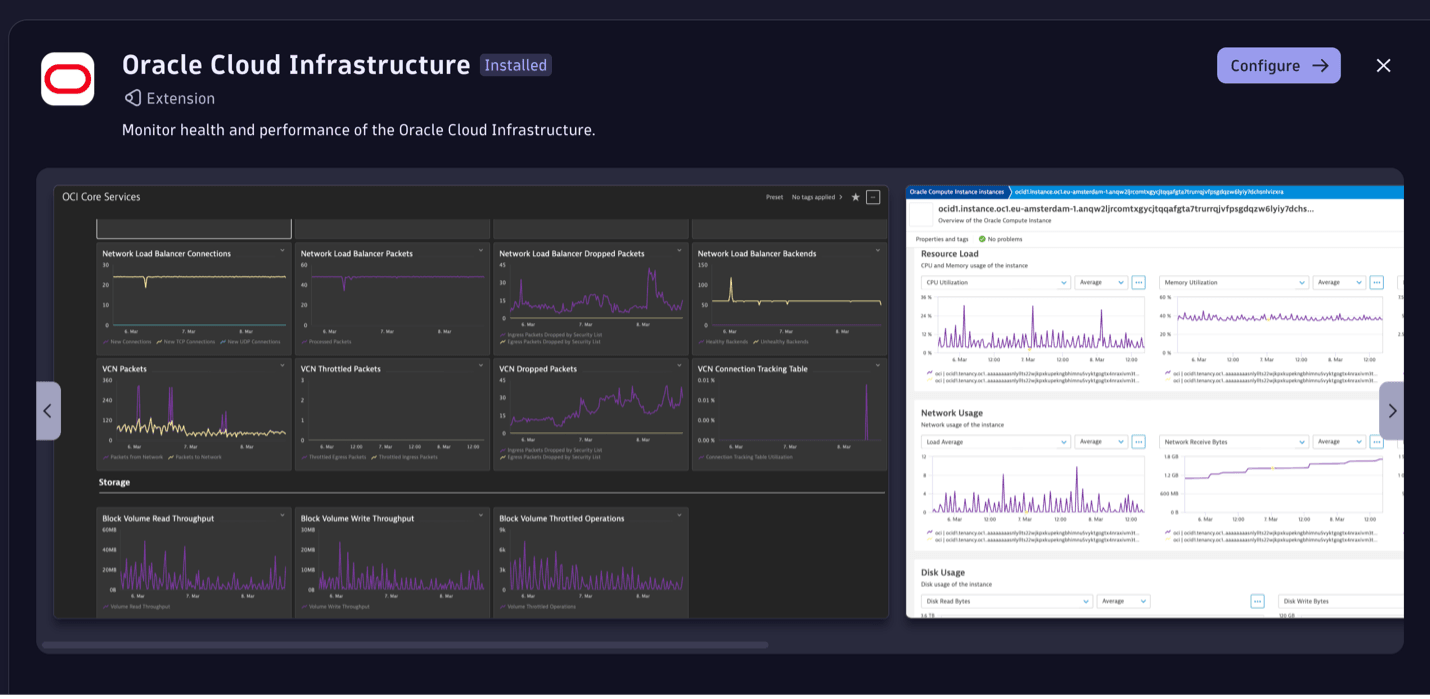
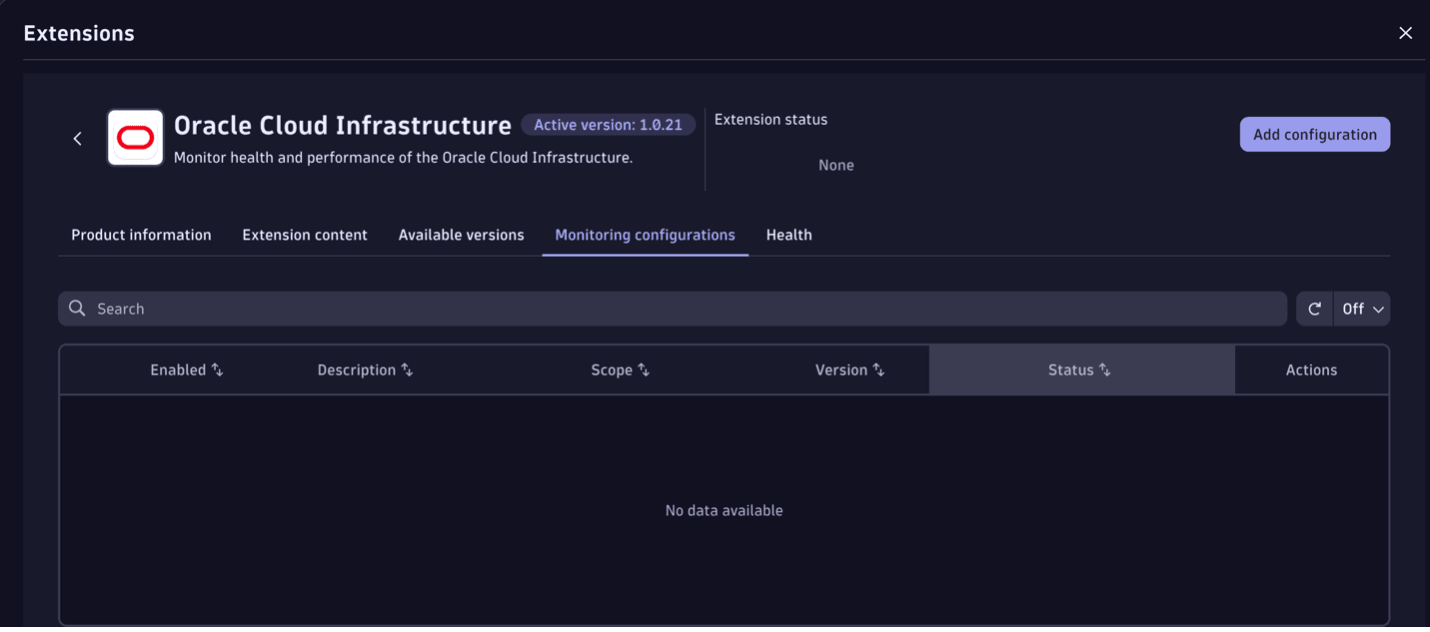
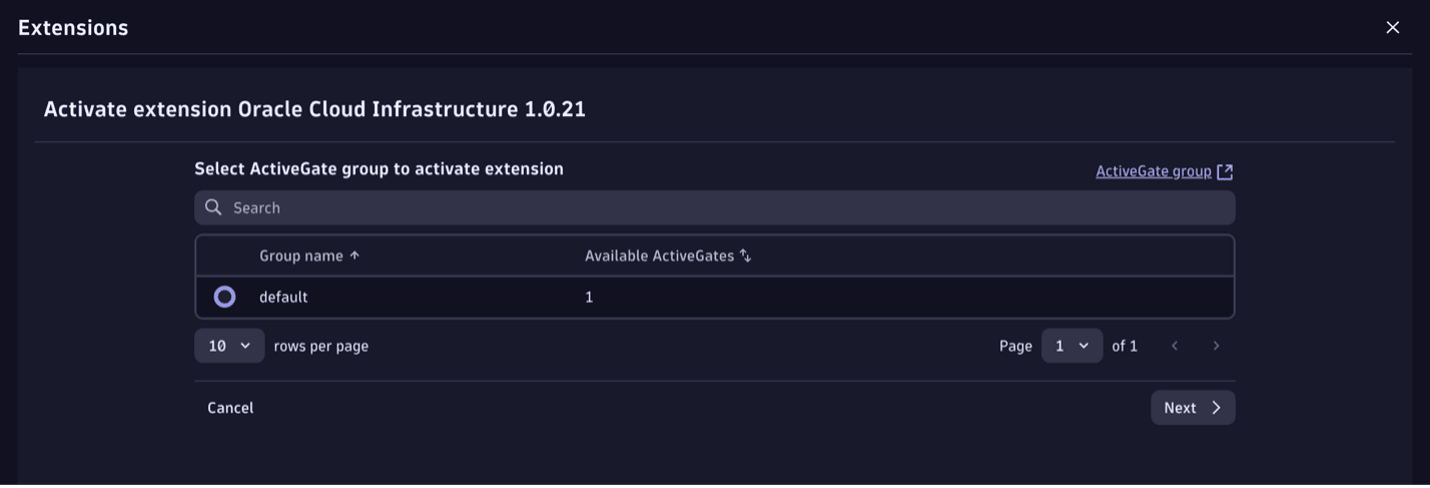
-
Ajoutez une nouvelle connexion de configuration à l'aide de détails tels que l'OCID de location OCI, l'ID de compartiment, l'OCID d'utilisateur, l'empreinte, la région et le chemin vers l'emplacement du fichier de clés privées.
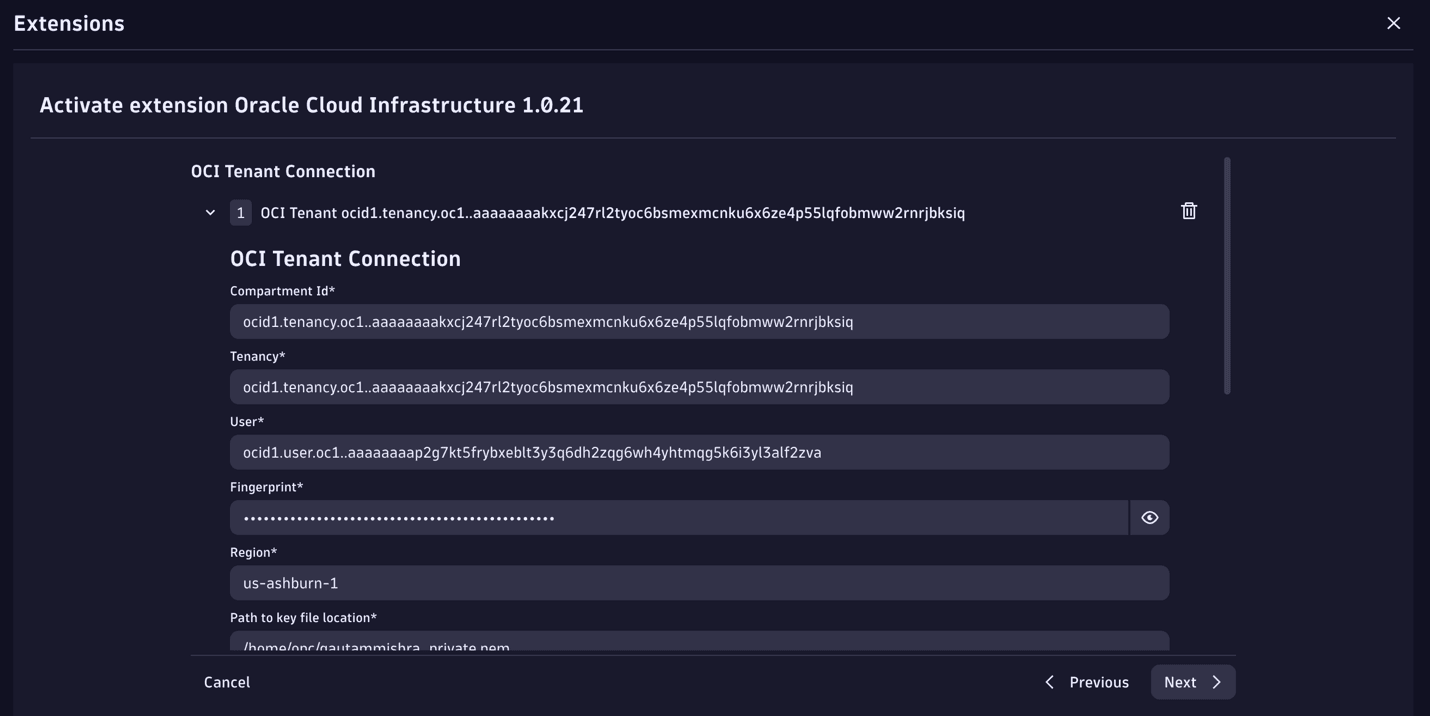
-
Conservez les autres champs par défaut. Entrez une description appropriée et conservez le niveau de journalisation DEBUG.
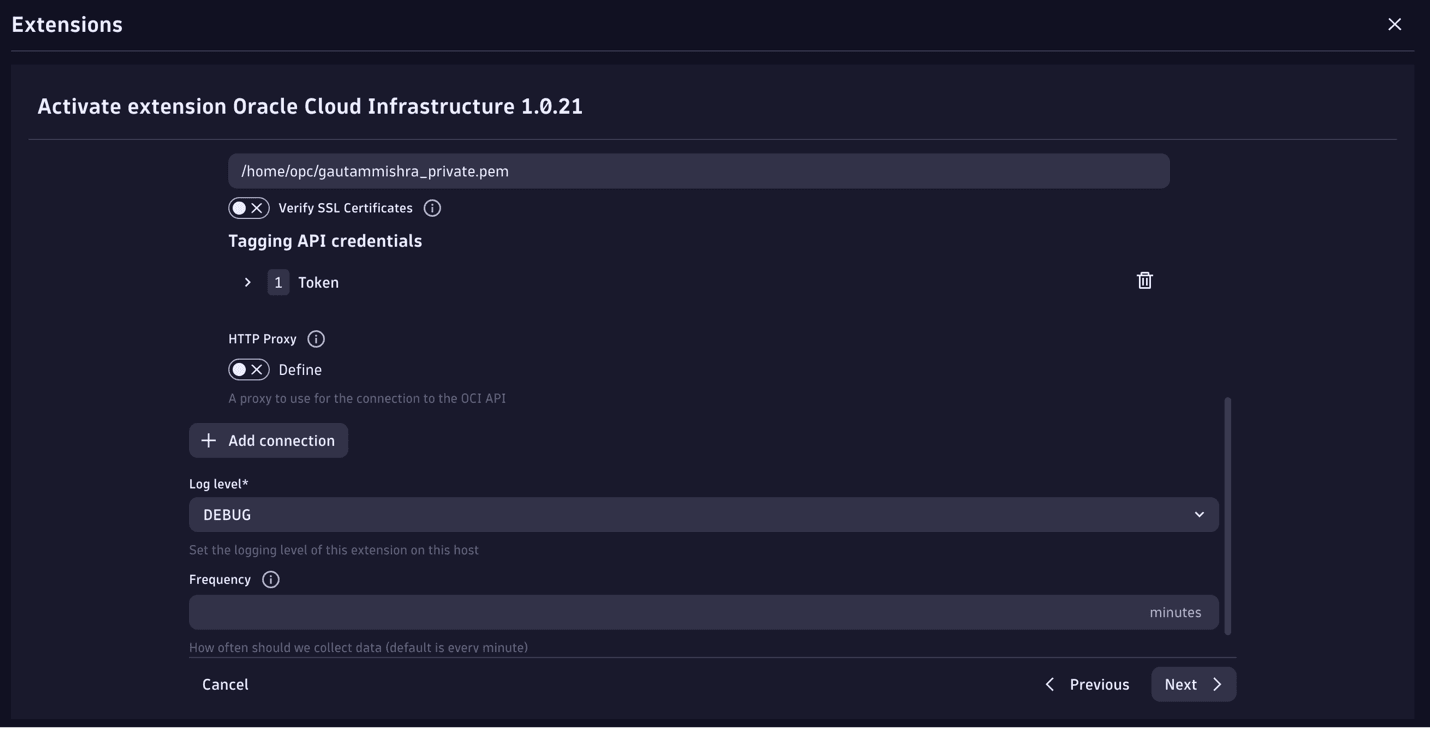
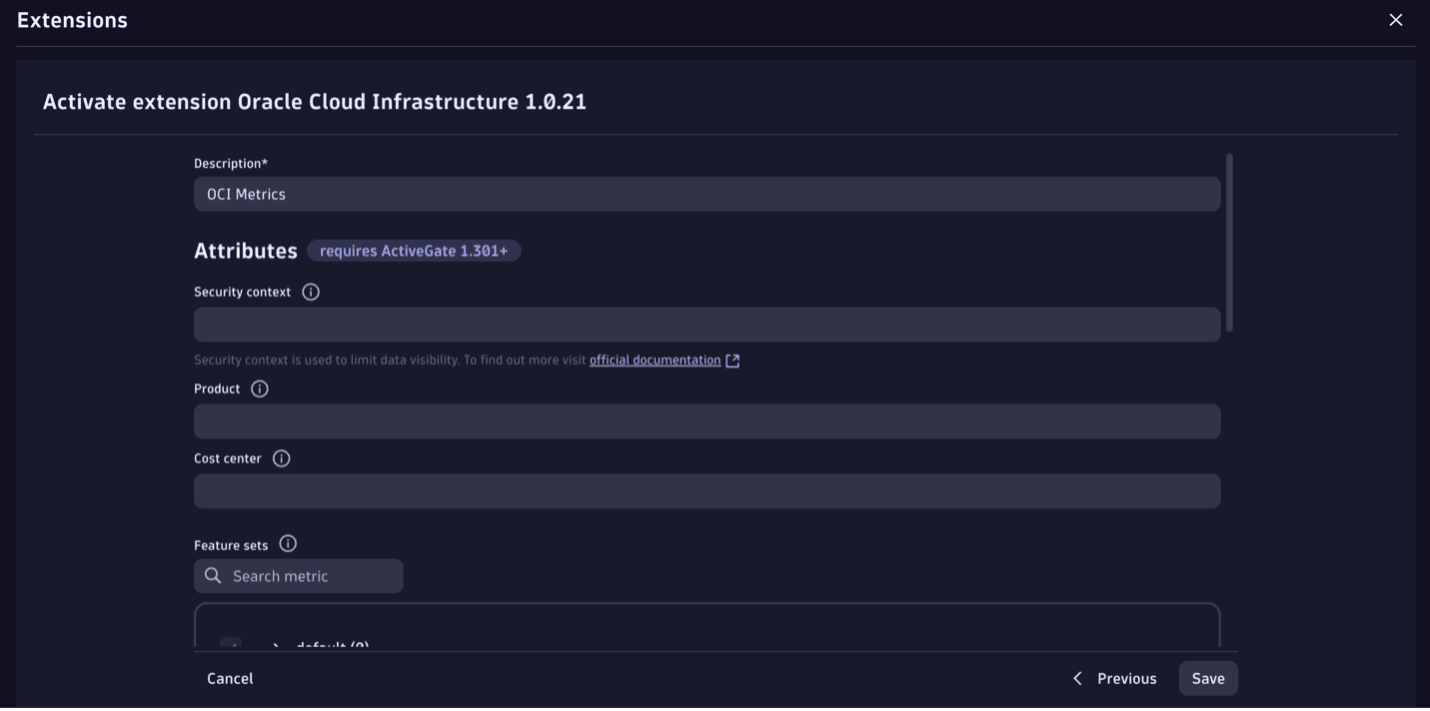
-
Sélectionnez toutes les mesures recommandées qui doivent être surveillées et enregistrez-les.
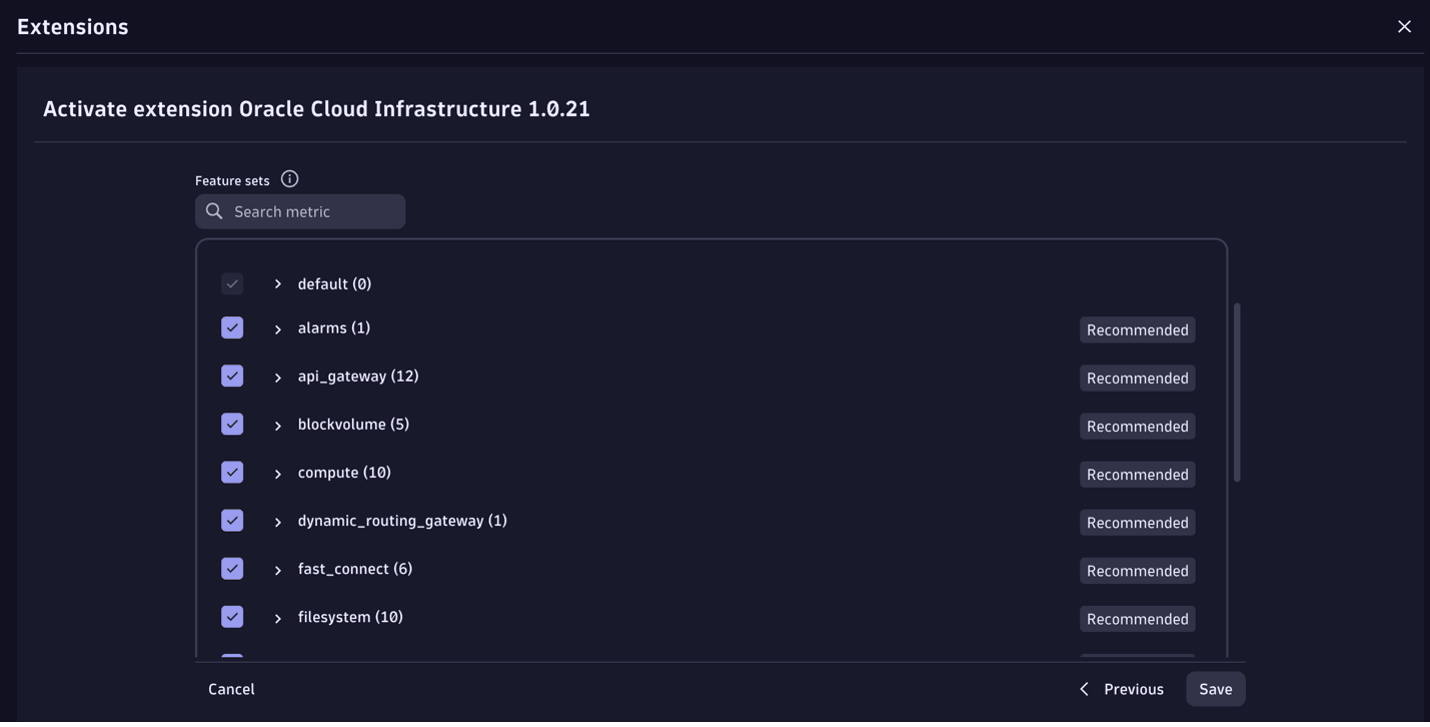

Remarque : cette extension se concentre sur les services OCI de base et ne cherche pas à surveiller les offres Oracle SaaS telles que CX, HCM, ERP, SCM, EPM et similaires.
Tâche 4 : afficher les mesures et créer des tableaux de bord
Une fois l'extension activée, les données commencent à circuler dans Dynatrace Smartscape et Dynatrace Auto-Discovery des ressources commence. Les tableaux de bord prêts à l'emploi de Dynatrace sont créés pour les vues : Utilisation des ressources de calcul, Débit réseau, Paquets traités par l'équilibreur de charge, etc. Accédez à Tableaux de bord et à Présentation d'OCI pour visualiser le tableau de bord OOTB.
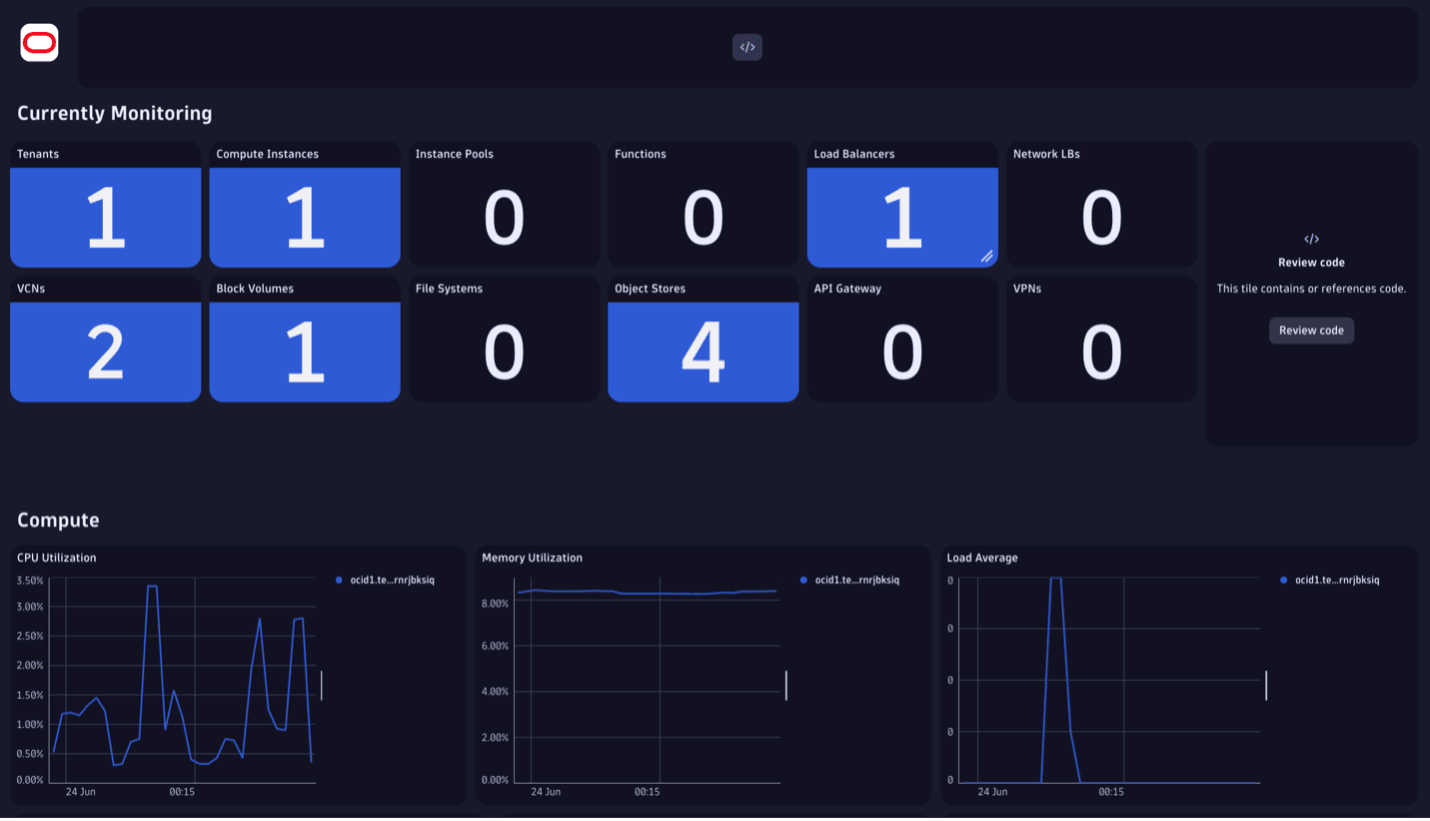
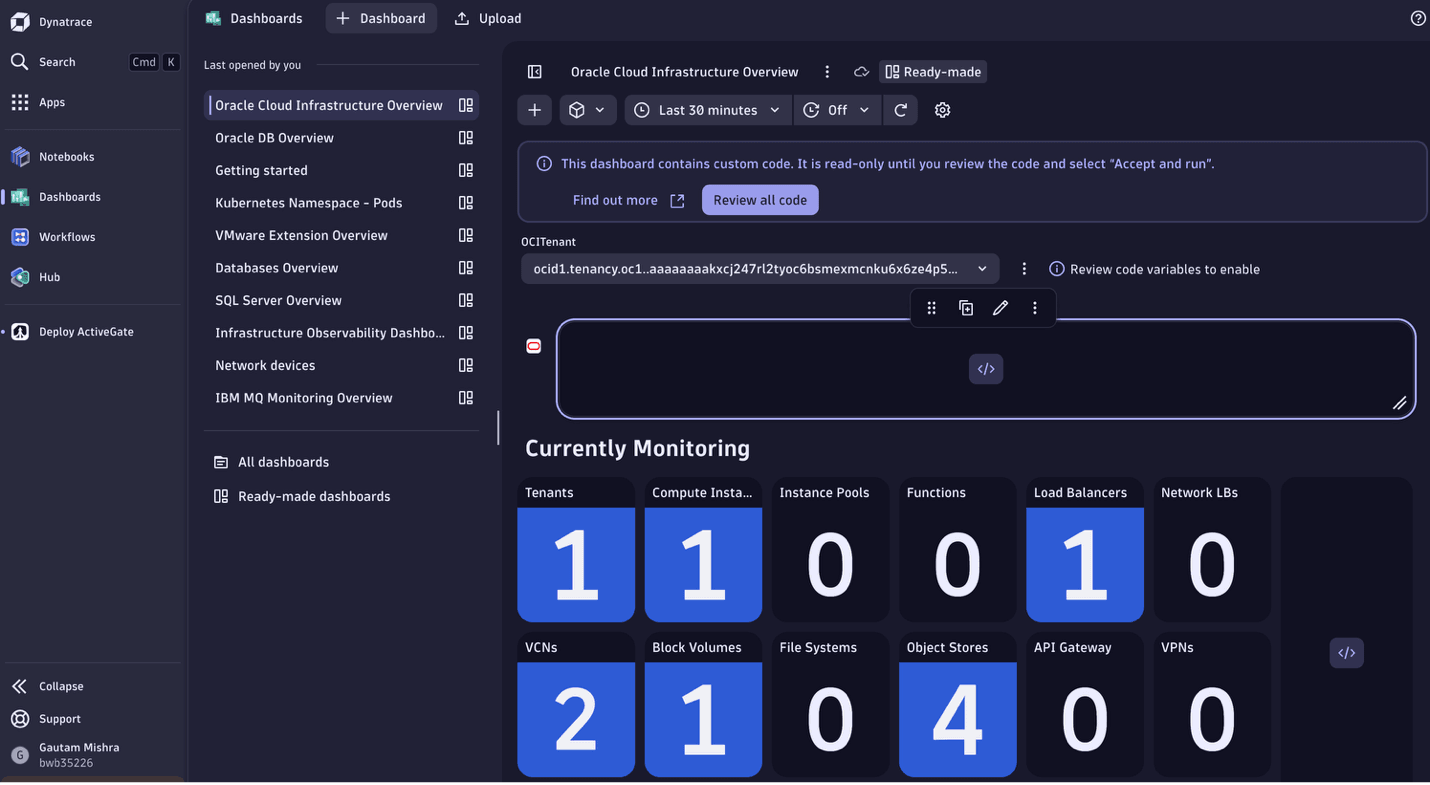
Remarque : étant donné que la configuration requiert l'ID de compartiment et la région, une configuration d'adresse ou de surveillance doit être créée pour surveiller une nouvelle région ou un nouveau compartiment.
Liens connexes
Accusés de réception
- Auteur - Gautam Mishra (architecte cloud principal)
Ressources de formation supplémentaires
Explorez d'autres ateliers sur le site docs.oracle.com/learn ou accédez à d'autres contenus d'apprentissage gratuits sur le canal Oracle Learning YouTube. En outre, visitez le site education.oracle.com/learning-explorer pour devenir un explorateur Oracle Learning.
Pour obtenir de la documentation sur le produit, consultez Oracle Help Center.
Monitor Oracle Cloud Infrastructure with Dynatrace
G38887-01
Copyright ©2025, Oracle and/or its affiliates.